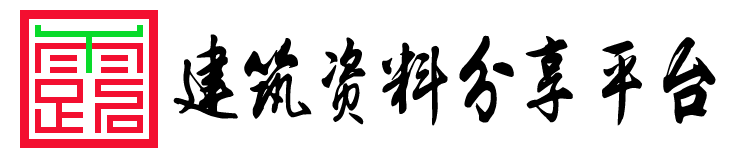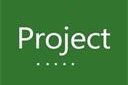Batchplot插件批量打印CAD图纸

一、安装环境
1、操作系统:WIN10
2、CAD版本:2016
3、CAD插件:Batchplot_setup_3.5.9(插件下载地址)
二、插件安装教程
插件下载下来后双击进行安装。安装过程如下各图所示:
自动识别目前支持的已安装的CAD版本。
留意插件安装目录,后续会用到。默认安装目录是C:\Program Files\BatchPlot for AutoCAD
三、插件使用教程
(一)、加载插件:在命令行输入“AP”回车或空格,弹出如下窗口。
1、如上图,找到Batchplot插件的安装目录,选择Batchplot.VLX,点击“加载”。窗口左下角显示“已成功加载Batchplot.VLX。”说明已加载成功。
2、点击右下角启动组下方的“内容”,点击“添加”,找到Batchplot.VLX文件,然后关闭启动组窗口。
PS:加入启动组后每次打开CAD就会自动加载Batchplot插件,如果不加入启动组,则每次重新打开CAD软件,都需要使用“AP”命令进行加载。
至此,插件加载完成,可以进行批量打印操作了。
(二)、使用插件进行批量打印
1、在批量打印前先行对“打印机/绘图仪”,“图纸尺寸”,“打印样式表”,“图开方向”等进行设置,设置完成后点击右下角“应用到布局”进行保存。如下图所示:
PS:此设置仅对当前图纸文件有用,图纸尺寸变化后需重新设置。打开新图纸文件时也需重新设置。
2、完成上述设置后,在命令行输入“BPLOT”回车或空格,弹出如下窗口。
左上角图框形式:选择待识别的图框。当选择“图块”或“图层”选项后,下方的“图块<”和“图层<”方可对应进行编辑。
上图中的输出选项,选择直接批量打印时,直接通过打印机打印纸版图,选择打印到文件时,右侧文件/布局名设置方可进行编辑。分别设置PDF文件的命名规则和文件保存位置。
上图右上角对应显示的是在打印设置里的”打印设备“、”纸张设定“(图纸尺寸)和”打印样式“。选好“图层”或”图块“后,点击选择要处理的图纸,在CAD中框选要打印的图纸,会显示选中图纸的数量,被先中的图纸如上图中所示。